Les jeux de données schématiques se trouvent toujours dans une géodatabase. Lorsque vous modifiez un jeu de données schématique dans l'Editeur de jeu de données schématique, la source de données CURRENTDS est toujours référencée sous l'entrée Sources de données. Cette source de données se connecte à la géodatabase dans laquelle se trouve le jeu de données schématique. Si le jeu de données schématique et les classes d'entités/tables d'objets SIG à partir desquelles vous souhaitez générer les diagrammes schématiques partagent la même géodatabase, cette source de données CURRENTDS peut permettre de configurer vos modèles de diagrammes schématiques et leurs classes d'entités schématiques associées. Mais si les données avec lesquelles vous souhaitez travailler sont stockées dans une autre base de données, vous devrez peut-être créer une source de données schématique pour connecter cette base de données.
Les étapes suivantes décrivent en détail la création de sources de données schématiques dans l'Editeur de jeu de données schématique :
- Modifiez votre jeu de données schématique dans l'Editeur de jeu de données schématique.
- Si les ressources de jeu de données schématique ne sont pas réorganisées dans une arborescence dans la fenêtre des éléments schématiques, cliquez sur l'option Vues de la barre d'outils Editeur de jeu de données schématique, puis sur Arbre de projet.
- Cliquez avec le bouton droit de la souris sur l'entrée Sources de données de l'arborescence de l'Editeur de jeu de données schématique.
- Cliquez sur Nouvelle source de données.
Un nouvel onglet Propriétés correspondant à la nouvelle source de données schématique s'affiche automatiquement sur le côté droit de la fenêtre Editeur de jeu de données schématique.
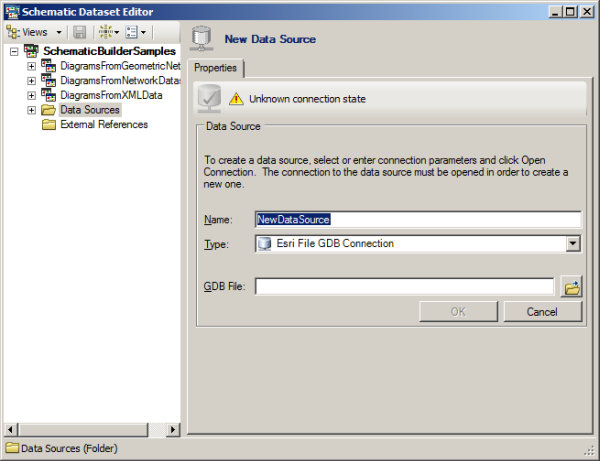
- Saisissez le nom qui référencera la nouvelle source de données schématique dans le champ Nom sous l'onglet Propriétés.
- Sélectionnez le type de source de données schématique dans la liste déroulante Type comme suit :
- Choisissez Connexion ADO ou Connexion étendue ADO si vous avez un fichier UDL ou connaissez les propriétés requises pour créer le fichier UDL pour connecter la base de données avec laquelle vous souhaitez travailler.
- Choisissez Connexion GDB Access Esri si les données que vous souhaitez utiliser sont stockées dans une géodatabase personnelle.
- Choisissez Connexion GDB Fichier Esri si la base de données que vous souhaitez utiliser est une géodatabase fichier.
- Choisissez Connexion GDB OleDB Esri pour être en mesure d'accéder et de choisir le fichier ODC pour connecter la géodatabase que vous souhaitez utiliser.
- Choisissez Connexion GDB Sde Esri si vous souhaitez utiliser une géodatabase ArcSDE.
- Choisissez Source de données personnalisée pour créer une source de données à partir d'un composant personnalisé.
Pour chaque type de source de données doté de ses propres paramètres particuliers, le contenu de l'onglet Propriétés change automatiquement d'après le type de source de données sélectionné.
- Ensuite, selon le type de source de données spécifié, vous devez configurer ses paramètres particuliers.
Ces configurations spécifiques sont détaillées dans une autre rubrique. Selon le type de source de données schématiques que vous créez, cliquez sur l'un des hyperliens suivants :
- Pour en savoir plus sur la configuration des sources de données Connexion ADO ou Connexion étendue ADO
- Pour en savoir plus sur la configuration d'une source de données Connexion GDB Access Esri
- Pour en savoir plus sur la configuration d'une source de données Connexion GDB Fichier Esri
- Pour en savoir plus sur la configuration d'une source de données Connexion GDB OleDB Esri
- Pour en savoir plus sur la configuration d'une source de données Connexion GDB SDE Esri
- Pour en savoir plus sur la configuration d'une connexion Source de données personnalisée
- Cliquez sur OK au bas de l'onglet Propriétés.
Une nouvelle entrée correspondant à la source de données schématique créée récemment apparaît dans l'arborescence de l'Editeur de jeu de données schématique sous entrée principale Sources de données :
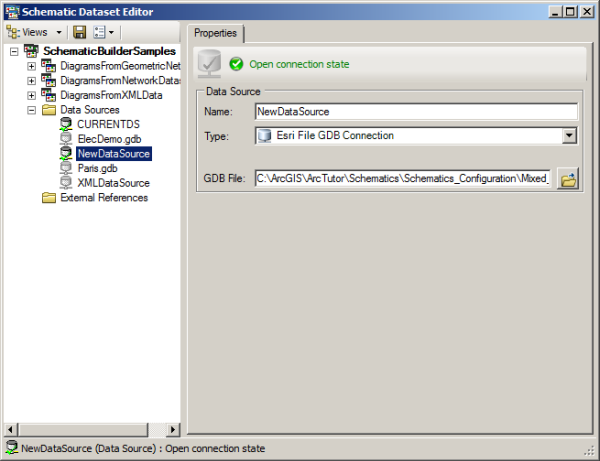
- Cliquez sur le bouton Enregistrer
 sur la barre d'outils Editeur de jeu de données schématique.
sur la barre d'outils Editeur de jeu de données schématique.
Rubriques connexes
- Configuration des sources de données Connexion ADO ou Connexion étendue ADO
- Configuration d'une source de données Connexion GDB Access Esri
- Configuration d'une source de données Connexion GDB Fichier Esri
- Configuration d'une source de données Connexion GDB OleDB Esri
- Configuration d'une source de données Connexion GDB Sde Esri
- Configuration d'une connexion de source de données personnalisée